Les disques durs :
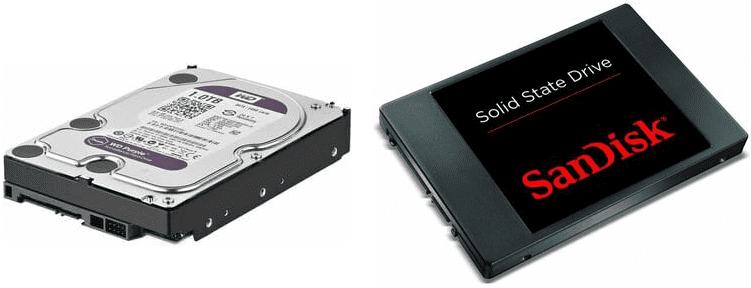
Les périphériques de stockage peuvent prendre différentes formes en fonction de la technologie utilisée : disque dur (HDD) ou SSD. C'est le choix d'un technologie plutôt qu'une autre qui définira la rapidité d'allumage de votre PC, de vos logiciels et sa réactivité générale. En effet, plus vos composants de stockages dans votre PC seront rapides, plus vite vous accéderez aux différentes applications de votre ordinateur, ou vous pourrez lancer vos jeux plus rapidement : fini les longs temps de chargement ! Mais cela dépend essentiellement de la technologie derrière votre solutions de stockage : un disque dur coutera moins cher et vous pourrez donc stocker plus de chose, mais un SSD permet d'avoir plus de vitesse et ne fait pas de bruit.
Les caractèristiques des disques durs :
Les disques durs mécaniques ou HDD (Hard Disk Drive), sont des éléments de stockage qui fonctionnent en faisant tourner des plateaux magnétiques qui servent à stocker des données. Ils se branchent avec un cable dans le port SATA (voir section Carte Mère), ils ont des débits plutôt faibles (environ 100 Mo/s) et font du bruit quand ils travaillent.
L'avantage est qu'ils peuvent être "écrits" indéfiniment mais, surtout, leur prix au Gigaoctect, est bien plus faible que celui de leurs concurrents. Les HDD pour PC fixes ont une taille de 3,5 pouces le plus géneralement.
La capacité d'un disque dur :
La capacité d'un disque dur (nombre de Go) est l'atout majeur de cette technologie : très volumineux pour un prix réduit, que demander de plus ! (de la vitesse peut-être ;D) On trouve des disques durs 1 To pour 45 € environ et on peut en trouver jusqu'à 16 To maximum. C'est beaucoup moins onéreux que les SSD qui ont des tarifs presque 2 fois plus importants rapporté au prix au Go.
Le cache du disques dur :
Les HDD ont un cache (RAM à l'interieur du disque, pour faire simple), ce qui leur permet d'être plus véloces, la taille du cache varie selon les modèles et la taille du disque dur. Néanmoins, en géneral, ont ne choisi pas un HDD pour sa rapidité même si cela est toujours agréable.
La RAM qui sert de cache aux disques durs permet de stocker vos données qui sont utilisées en ce moment même sur un support de stockage bien plus rapide que votre disque dur : la RAM. Plus il y en a, plus vous pourrez copier de gros fichiers sans une baisse de débit.
SSHD : entre SSD et HDD

Tous les disques durs ne se valent pas ! Certains sont fait pour stocker des enregistrements de caméras de sécurité (image tout en haut), d'autres, plus chers, sont destinés à des professionnels car ils ont des options de récuperartion des données par exemple, ce qui en fait d'exellent candidat pour un serveur de fichiers NAS ou même pour des Datacenters.
Pour ceux qui seraient pas disposés à dépenser trop d'argent dans ses périphériques de stockage, mais qui recherche un minimum de vitesse, il existe des SSHD, un mix entre HDD et SSD. Ce sont des disques durs avec une partie constitué d'un SSD qui lui sert de "gros cache", ce qui les rend plus rapides mais sont un peu plus chers : 1 To à 65 € environ. C'est un exellent compromit quand on a pas le budget pour un SSD, mais que l'on a besoin de place et d'un peu de vitesse. Toutefois, aujourd'hui, le prix des SSD SATA tend à diminuer ce qui rend un peu moins attirante cette alternative.
Les caractèristiques des SSD :
Le Solid State Drive ou SSD, est une forme de stockage plus récente que le disque dur, et il offre des performances bluffantes car c'est un stockage non pas mécanique, mais électronique ! Il n'y a plus de plateau mécanique avec des têtes de lectures qui ralentissaient les disques durs et le temps d'accès aux données a été fortement réduit, ce qui permet aux SSD de se montrer nettement plus réactifs face aux HDD.
Le SSD : enfin de la vitesse ! :
L'utilisation de cellules électroniques pour stocker l'information est un atout majeur pour la rapidité de votre PC. En effet, l'accès à l'information contenu sur ces cellules est lagement plus rapide que sur disque dur, ce qui va accélerer grandement votre système d'exploitation et toutes vos autres applications. La copie de fichers est un vrai plaisir quand on passe d'un vieux disque dur à un SSD, cela ce traduit par un gain énorme en terme de productivité par exemple.
Technologiquement, c'est aussi un aventage car les SSD s'améliorent aussi avec la finesse de gravure, comme les processeurs. Tandis que les HDD doivent se réinventer pour s'améliorer en capacité et en performance.
SSD SATA :

Ce sont les SSD dit "normaux", ils sont bien plus petits que les HDD (2,5 pouces contre 3,5 pour le HDD). Ils se branchent toujours sur le port SATA, mais sont souvent bridés par les débits de ce dernier à 500 Mo/s environ. Toutefois, ces débits sont largement plus élevés que ceux des disques durs qui sont de, rappelez-vous, 100 Mo/s.
De plus, contrairement aux disques durs, ils sont totalement silencieux (car ils n'ont aucune pièce mécanique) mais c'est surtout le temps d'accès aux données qui est exeptionnel : démarrer Windows (par exemple) ne prende qu'une petite dizaine de secondes avec un SSD, contre plus d'une minute avec un disque dur ! Il faut cependant, que votre OS soit installé sur votre SSD bien évidemment.
Les deux seuls inconvénients des SSD sont : on ne peut écrire sur leurs cellules qu'un certains nombre de fois (beaucoup de données quand même) avant que votre stockage devienne inutilisable, ce qui veut dire que l'on ne peut écrire qu'un certain nombre de fois sur chaque cellules avant qu'elle devienne inutilisable. En plus de ce problème qui limite l'usage d'un SSD dans le temps (on parle de 10 à 15 ans quand même) le coût d'un SSD SATA est assez élevé bien qu'il diminue avaec le temps, 1 To de SSD coûte 90 € environ !
SSD NVMe ou PCIe M.2 :

Certains SSD sont en forme de barrettes, ils ne se branchent pas en SATA mais sur un autre connecteur : le PCIe M.2. Le "protocole" du port M.2 se nomme NVM-Express, d'où leurs noms. Le protocole NVMe permet des débits bien plus importants que le SATA grâce aux lignes PCIe de la carte mère : les SSD en PCIe 3.0 M.2 ont des débits entre 2500 et 4000 Mo/s et peuvent aller jusqu'à 8000 Mo/s en PCIe 4.0 ! D'ici peu de temps, des cartes mères seront compatibles avec la nouvelle norme PCIe 5.0 ce qui va donc provoquer une très forte augmentation des débits pour les SSD NVMe en PCIe 5.0 qui pourront théoriquement aller à 16 Go/s sur un port PCIe x4.
Le temps d'accès est aussi réduit, mais cela n'est pas extrêmement flagrant pour des utilisateurs normaux, on ne gagne que une poignée de seconde de plus que les SSD SATA classique. Ils sont un peu plus chers que les SSD classiques mais d'assez peu et c'est l'une des technologie de stockage PC les plus performantes. Cela en fait un très bon atout pour les configurations PC compactes ou celles ayant besoin de beaucoup de vitesse de stockage pour du traitemement de gros fichers par exemple dans le montage vidéo.
Les SSD NVMe sont disponnible en différentes tailles :
- 2280 : 22 mm x 80 mm c'est le format le plus courant.
- 2242 : 22 mm x 42 mm c'est un format plus court qui rentre mieux dans les petit PC mais est assez rare de nos jours.
- 2230 : 22 mm x 30 mm ce format est plutôt utilisé dans les laptops (ordinateurs portables) du faite de sa petite taille.
Le cas Intel Optane :

Intel travaille sur une nouvelle technologie mémoire, à mi-chemin entre la RAM et le SSD : la mémoire 3D XPoint et ils en ont profité pour créer un support de stockage avec : l'Intel Optane. Malheureusement, l'accès à cette nouvelle forme de stockage n'est disponible que sur les plateformes Intel pour l'instant.
Le but de ces modules de 16 ou 32Go est de servir de cache au disque dur, lui donnant la réactivité d'un SSD (enfin presque). Il existe des solutions plus volumineuses mais un peu chères : 480 Go à 700 € ! (utile uniquement pour serveur / Big Data, ou si vous avez beaucoup d'argent à dépenser).
RAID is (not) dead :

Le RAID (Redundant Array of Independent Disks) est une technologie qui consiste à répartir des données sur plusieurs disques durs ou SSD (de même taille de préference) pour, soit améliorer les performances, soit le plus souvent pour protéger vos données. Il existe une multitude de types de RAID, mais nous allons en voir quelques uns assez connus :
RAID 1 :
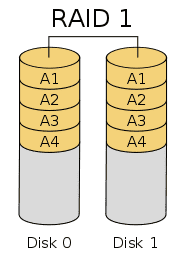
Le RAID 1 sert à sauvegarder ses données de manière plutôt simple : il nécessite 2 disques au minimum et les données que vous écrivez sur votre disque 1 sont copiées sur votre disque 2. Vous perdez ainsi la moitié du stockage de vos disques au total (1 disque 1 To + 1 disque 1 To, le tout en RAID 1 = 1 To de données que vous pouvez écrire).
- Si vous perdez 1 disque, vous aurez toujours accès à vos données.
- Toutefois, vous perdez aussi la moitié du stockage total dû au fait que la moitié des disques servent de backup.
RAID 5 :
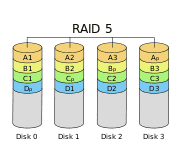
Le RAID 5 permet de sauvegarder vos données en les rangeant par bloc : si un disque est défaillant, vous pouvez reconstruire les données, via des algorithmes mathématiques mais aussi continuer de lire les autres données pendant que les données sont en reconstructions (10h environ par 1 To).
- Il vous faut au minimum 3 disques pour pouvoir créer un RAID 5.
- Mais vous perdez aussi de l'espace utilisable : (D - 1) x C.
D = nombre de disque ; C = capacité des disques
Par exemple pour 3 HDD de 1 To : (3 disques - 1) x 1 To = 2 To d'espace utile.
RAID 0 :
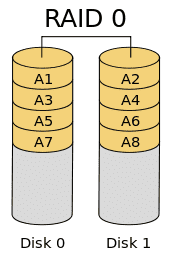
Le RAID 0 ne sert pas du tout à protéger vos données, mais à augmenter les vitesses d'écriture et de lecture de vos périphériques de stockages car les données sont réparties sur les différents disques qui travaillent ensemble. La capacité totale de votre grappe est égale à la taille de votre plus petit stockage multiplié par le nombre de disques disponibles. Le RAID 0 est globalement inutile sur des SSD, qui ont déjà des débits très rapides, mais il accélère grandement les HDD.
- Il est nécessaire d'avoir au moins 2 disques pour faire du RAID 0.
- S'il améliore les débits, il ne protège pas vos données car si vous perdez un disque, les données présentes sur l'autre disque seront inutilisables !
RAID 1+0 :
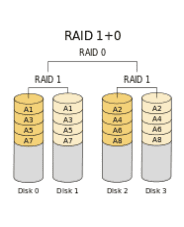
Le RAID 1+0 ou noté parfois RAID 10 est un RAID combiné, c'est à dire qu'il combine 2 techniques de RAID pour les améliorer. Comme vous le voyez sur ce schéma, le RAID 10 crée 2 grappes en RAID 1 qu'il combine en RAID 0 pour améliorer les débits.
Ce qui a pour effet de ne pas impacter le fonctionnement de l'autre grappe si un disque tombe en panne.
- Il faut au moins 4 disques durs pour pouvoir faire un RAID 10.
- Toutefois, même si vous perdez la moitié du stockage total, vous améliorez les débits.
RAID matériel VS logiciel :
Le RAID est géré soit de manière logicielle (option present dans l'UEFI de votre carte mère) soit de manière matérielle (via une carte rajoutée en PCIe). Comme souvent en informatique, la gestion materielle est meilleure car elle permet de gérer plus efficacement la répartition des données et surtout, il offre une sécurité car si l'on perd un disque, les données peuvent être reconstruites en remplaçant le disque défectueux.
Or, avec une gestion logicielle c'est le processeur qui s'occupe de faire les calculs pour la reconstruction et cela peut ralentir l'ordinateur. Alors que si on dispose d'un carte RAID, c'est la puce présente sur la carte qui se chargera des calculs.
Alors, que choisir comme disque dur ou SSD ?
Je vous conseille d'acheter un SSD plus ou moins volumineux (on peut trouver des SSD de 128 Go pour 40 €) pour y installer Windows (par exemple) et les logiciels que vous utilisez le plus, ils se chargeront très rapidement. Vous pouvez également acheter un (ou plusieurs) disque(s) dur(s) pour le stockage de films, photos et autres qui ne nécessite pas vraiment de vitesse pour les consulter souvent.
Si vous avez les moyens, et une plateforme Intel récente, je vous conseille de prendre l'Intel Optane 32 Go pour 70 € si vous avez un disque dur. Prenez un SSD NVMe (pour Windows et applications souvent utilisées) ainsi qu'un disque dur ou un SSD standard (pour les données classiques : films, photos, jeux ...) si votre budjet le permet.
Les points clés :
- HDD / SSD
- Capacité
- Débit et réactivité
- SSD M.2 / SATA
- HDD + Intel Optane ?
- Protèger ses données -> RAID
